掃描長頁 (iX1300)
掃描長頁文件時,僅適用於將文件載入 ADF 進紙槽 (掀蓋) 來掃描的 迴轉掃描。
若個人設定中的畫質設為 [超精細],則無法掃描長頁文件。請將畫質的設定變更為 [超精細] 以外的設定。
可掃描的文件長度依據 [個人設定] 中 [掃描] 下的 [掃描面] 設定而異。
掃描面 |
文件長度 |
|---|---|
雙面掃描 |
863 mm (33.97 英吋) |
單面掃描 |
1,117 mm (43.97 英吋) |
關於可以掃描的文件,詳情請參閱 可直接載入 iX1300 的文件。
掃描長頁文件的程序如下所示:
-
握住 ScanSnap 的 ADF 進紙槽 (掀蓋) 的右邊,然後將其打開以開啟電源。
完全打開 ADF 進紙槽 (掀蓋) 而讓 [Scan] 按鈕亮起藍燈。
ADF 進紙槽 (掀蓋) 打開時,延展部分將自動升起。
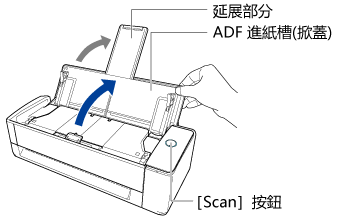
-
只將一份文件載入 ScanSnap 的 ADF 進紙槽 (掀蓋)。
將文件以面朝上,頂端向前 (正面朝您) 的方式載入。為了不使文件掉出 ADF 進紙槽 (掀蓋),請用手拿穩文件。
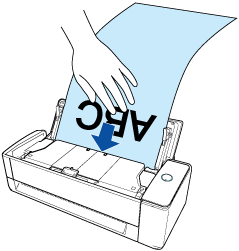 注意事項
注意事項使用 ScanSnap Connect Application 掃描時,無法自動調整影像方向。
- 將側導板調整至文件的兩側。
握住側導板的中央進行調整。否則,文件送紙時可能會歪斜。
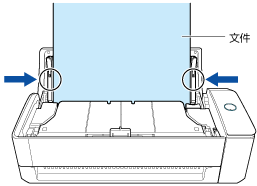 注意事項
注意事項- 確認文件支撐板已打開。
以免發生卡紙。
若文件支撐板關住,請將其拉起。
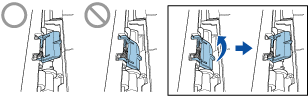
- 若文件支撐板脫落,請參閱 關於客戶支援與維護 中的「客戶支援」以進行諮詢。
- 確認文件支撐板已打開。
-
按住 [Scan] 按鈕 3 秒以上,直到藍燈閃爍以掃描文件。
注意事項掃描長頁文件時,請支撐文件以免歪斜地送入文件。
歪斜地送入文件可能會損壞文件。
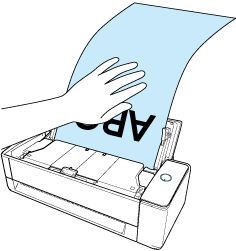
出現訊息表示正在接收檔案。
已接收的檔案會出現在 [檔案清單] 畫面或 [檔案] 畫面中。
提示若在 [個人設定] 畫面中將 [目的地] 設定為 [指定目的地],檔案會在掃描後移到指定的目的地。
因為已移動的檔案不會顯示在 [檔案清單] 畫面或啟用了 ScanSnap Sync 功能的資料夾畫面中,所以請使用其他應用程式確認影像資料是否符合您的要求。
-
啟用 ScanSnap Sync 功能時,若在 [ScanSnap Sync 設定] 中勾選了 [自動上傳] 核取方塊且建立了網際網路連線,接收的檔案會自動上傳到同步的雲端服務。
-
在 [檔案清單] 畫面或 [檔案] 畫面中輕觸已接收的檔案。
出現 [預覽] 畫面。
-
確認影像資料是否符合您的需求。
提示
您可以在其他應用程式中傳送並檢視所接收的檔案。若啟用了 ScanSnap Sync 功能,可以將接收的檔案上傳到雲端服務。
掃描期間若結束 ScanSnap Connect Application,將捨棄掃描資料。
(電子郵件提醒、鬧鐘或電量不足等) 通知出現時,會中斷與 iX1300 連線的行動裝置,並將取消掃描。
在此情況下,您可再啟用 ScanSnap Connect Application 以保留在連線中斷前所建立的掃描資料,但無法繼續掃描剩餘的文件。
單一 PDF 檔案的頁面限制為 1,000 頁。
